如何使用fireworks8制作圆形的遮罩动画效果?
Fireworks8想要制作一个遮罩动画效果,该怎么制作这种遮罩效果呢?下面我们就来看看详细的教程。
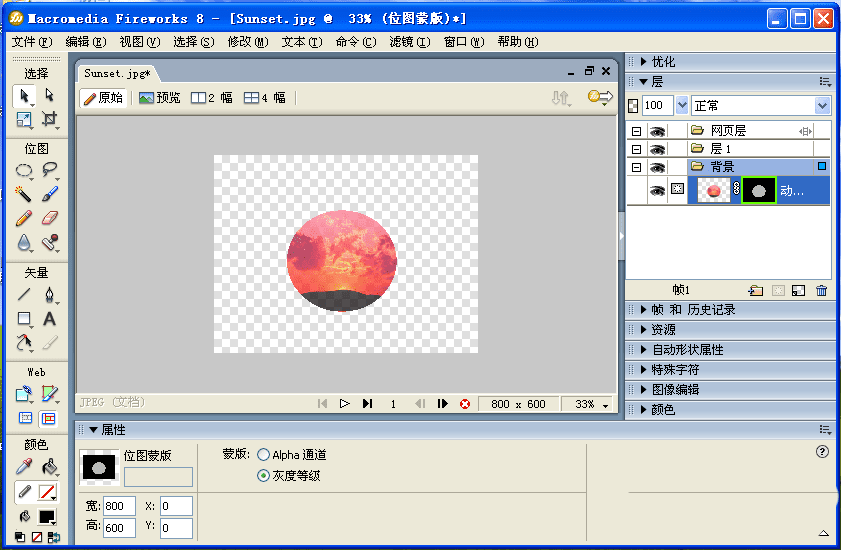
1、打开一个图片作为背景图片。

2、创建一个位图在顶部,在里面绘制一个“圆形填充颜色”,作为遮罩区域。
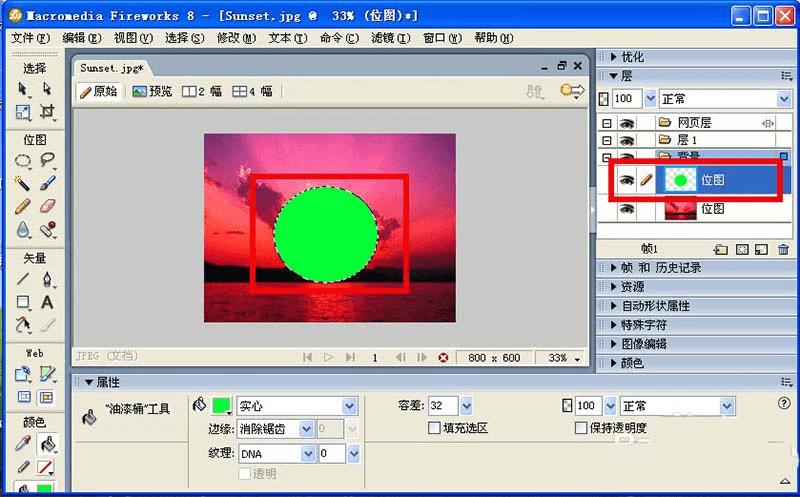
3、选择“底部的图片”,然后在“修改”--“元件”--“转换为元件”。
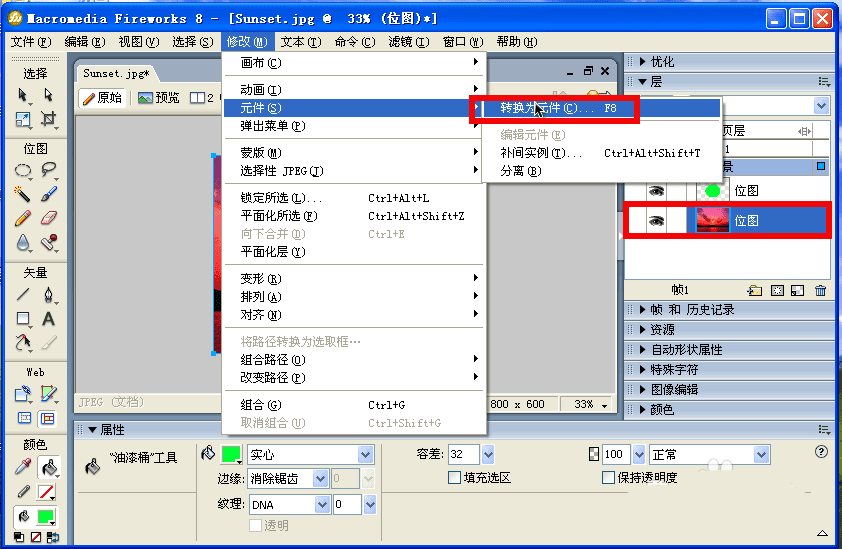
4、选择“动画”,然后“确定”。
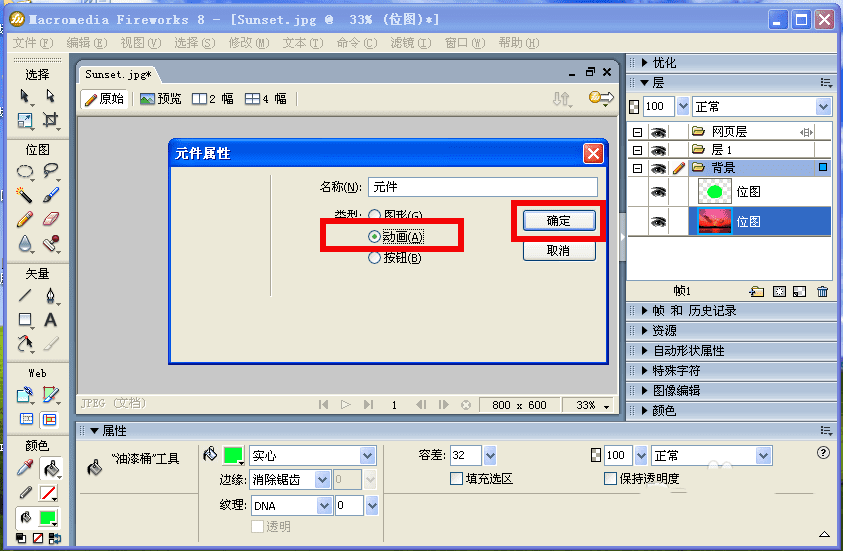
5、设置“帧”为“10”,自己设置动画方式或者直接默认,然后确定。
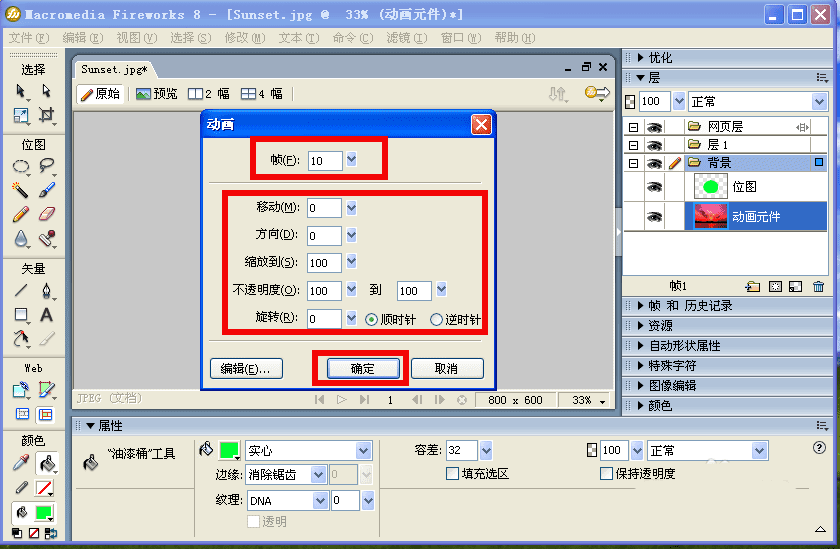
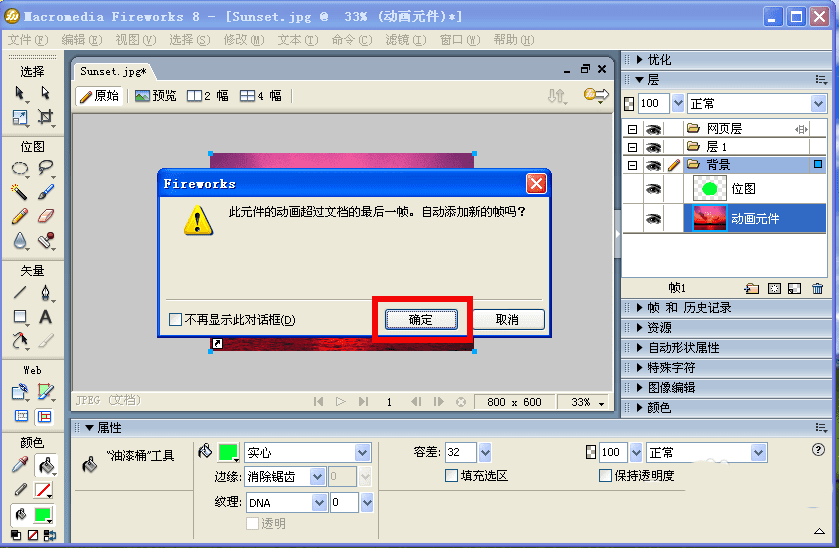
6、图片中间会多出一个“红色圆点”,我们向一边拖拽会出现多个。
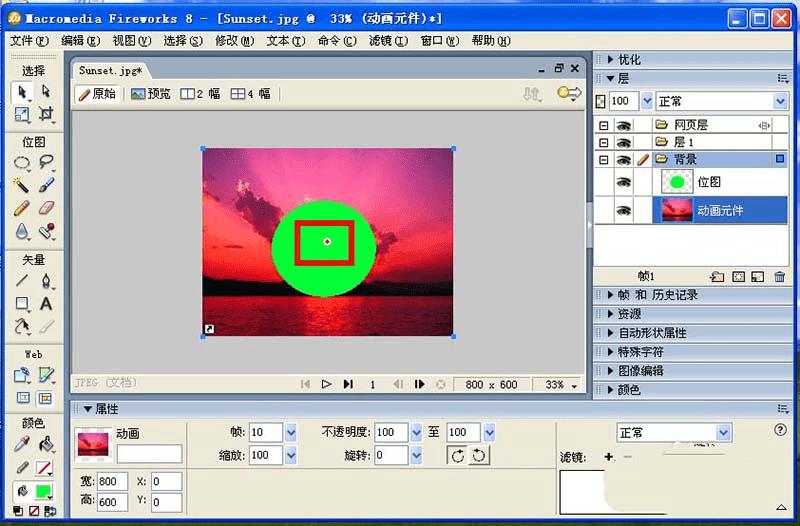
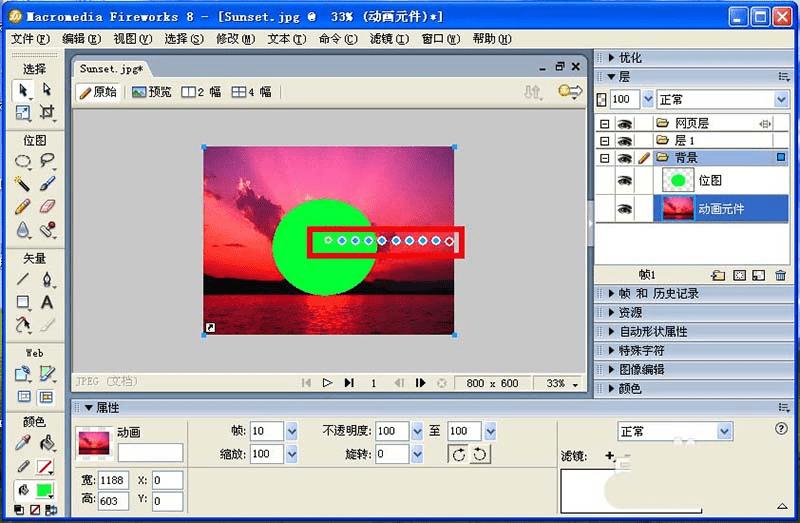
7、现在我们按住“ctrl”把两张图都选中。

8、然后“修改”--“蒙版”--“组合为蒙版”。

9、现在我们点击底部的“播放”动画,或者一帧一帧查看圆形区域遮蔽效果了。
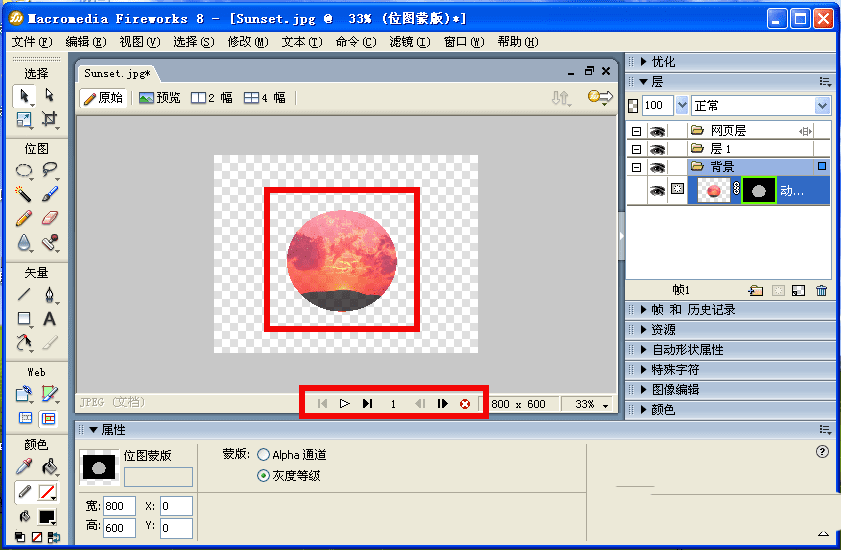
以上就是Fireworks遮罩的使用方法,希望大家喜欢,请继续关注路饭。
本文地址:http://www.45fan.com/dnjc/99000.html
